jak sprawdzić pamięć ram w Linuksie Ubuntu w wierszu poleceń. Za pomocą terminala można sprawdzić całkowitą pamięć w Linuksie w GB. Dowiedz się, jak sprawdzić rozmiar pamięci ram w wierszu poleceń Linuksa w Gb.
polecenie free
free wyświetla całkowitą ilość wolnej i używanej pamięci fizycznej i pamięci wymiany w systemie, a także bufory i bufory używane przez jądro. Informacje są zbierane przez parsowanie / proc / meminfo.
wyświetlane kolumny po wykonaniu polecenia free to:
- razem: Całkowita zainstalowana pamięć (MemTotal i SwapTotal w /proc/meminfo)
- używana: używana pamięć (obliczona jako total – free – buffers – cache)
- wolna: nieużywana pamięć (MemFree i SwapFree w /proc/meminfo)
- współdzielona: pamięć używana (głównie) przez tmpfs (Shmem w /proc/meminfo, dostępna w jądrach
- bufory: pamięć używana przez bufory jądra (bufory w /proc/meminfo)
- cache: pamięć używana przez Cache strony i płyty (buforowane i płyty w /proc/meminfo)
- buff/Cache: Suma dostępnych buforów i pamięci podręcznej
- : oszacowanie ilości dostępnej pamięci do uruchamiania nowych aplikacji, bez zamiany. W przeciwieństwie do danych dostarczanych przez cache lub wolne pola, To pole bierze pod uwagę pamięć podręczną strony, a także to, że nie wszystkie płyty pamięci odzyskiwalnej zostaną odzyskane z powodu elementów będących w użyciu (MemAvailable w / proc / meminfo, dostępne w jądrach 3.14, emulowane w jądrach 2.6.27+, w przeciwnym razie takie same jak free)
-b, – bytes: Wyświetla ilość pamięci w bajtach.
–k, – kilo: Wyświetla ilość pamięci w kilobajtach. Jest to wartość domyślna.
– M, – mega: Wyświetla ilość pamięci w megabajtach.
–g, – giga: Wyświetla ilość pamięci w gigabajtach.
–tera: Wyświetla ilość pamięci w terabajtach.
-h, –human: pokazuje wszystkie pola wyjściowe automatycznie przeskalowane do najkrótszej trzycyfrowej jednostki i wyświetla jednostki wydruku. Stosuje się następujące jednostki
B = bytes
K = kilos
M = megas
G = gigas
T = teras
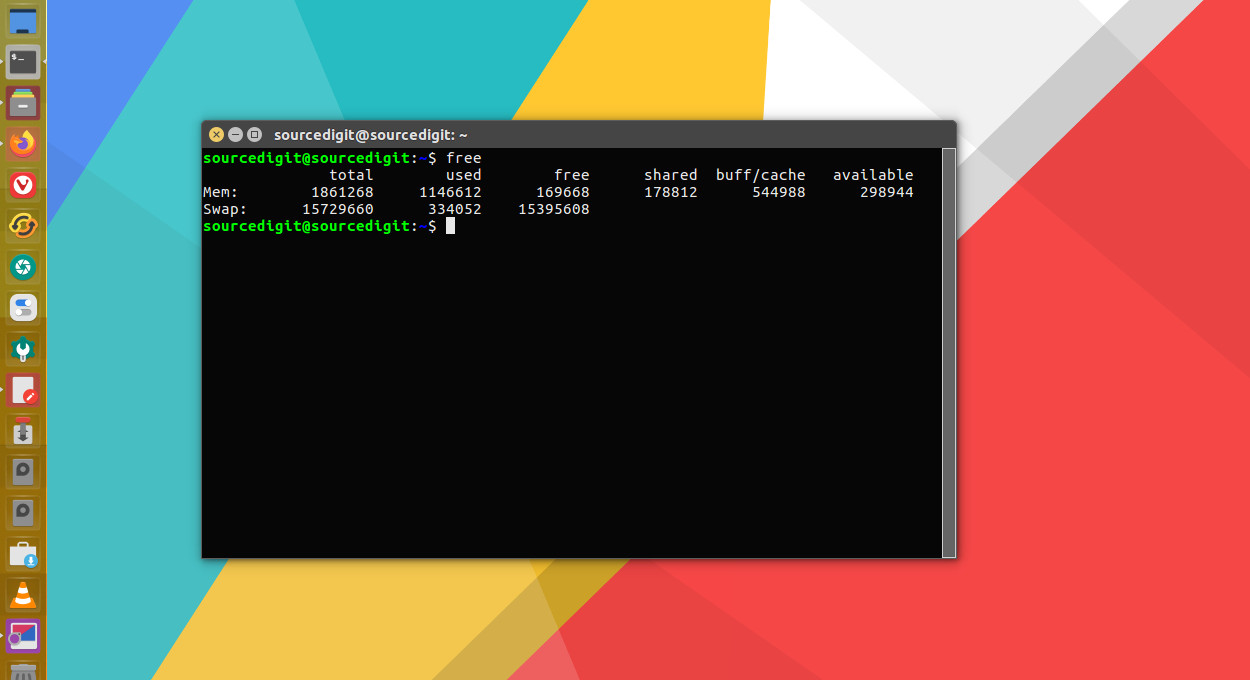
top Command
użytkownicy Ubuntu mogą również użyć top command, aby sprawdzić użycie pamięci i procesora na proces. Raportuje całkowite zużycie pamięci, a także całkowite zużycie pamięci RAM przez procesy.
górny program zapewnia dynamiczny widok działającego systemu w czasie rzeczywistym. Może wyświetlać informacje podsumowujące system, a także listę procesów lub wątków zarządzanych obecnie przez jądro Linuksa. Typy wyświetlanych informacji podsumowujących system oraz typy, kolejność i rozmiar informacji wyświetlanych dla procesów są konfigurowalne przez użytkownika, a konfiguracja ta może być trwała podczas restartów.
program zapewnia ograniczony interaktywny interfejs do manipulacji procesem, a także znacznie bardziej rozbudowany interfejs do konfiguracji osobistej-obejmujący każdy aspekt jego działania. I chociaż top jest określany w tym dokumencie, możesz nazwać program dowolnie. Ta nowa nazwa, ewentualnie alias, zostanie następnie odzwierciedlona na wyświetlaczu top i użyta podczas odczytu i zapisu pliku konfiguracyjnego.
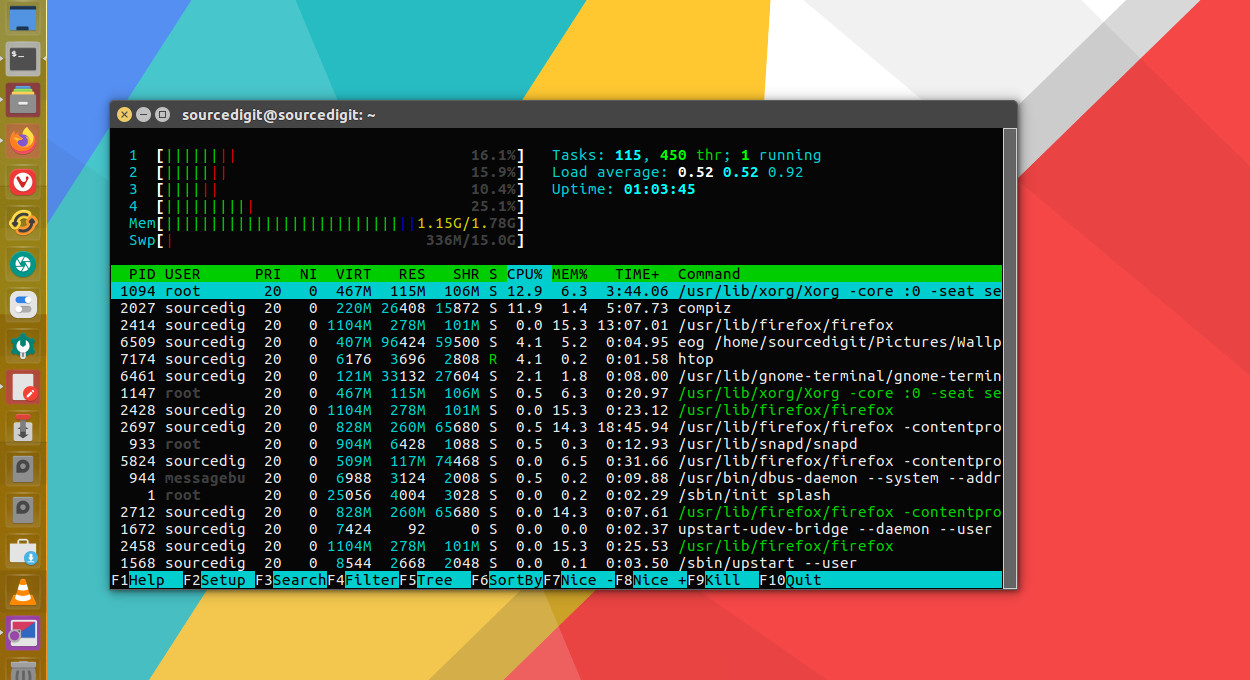
podobnie jak w przypadku polecenia top, polecenie htop pokazuje również użycie pamięci wraz z różnymi innymi szczegółami. Po wykonaniu polecenia htop nagłówek na górze pokazuje użycie procesora wraz z użyciem pamięci RAM i wymiany.